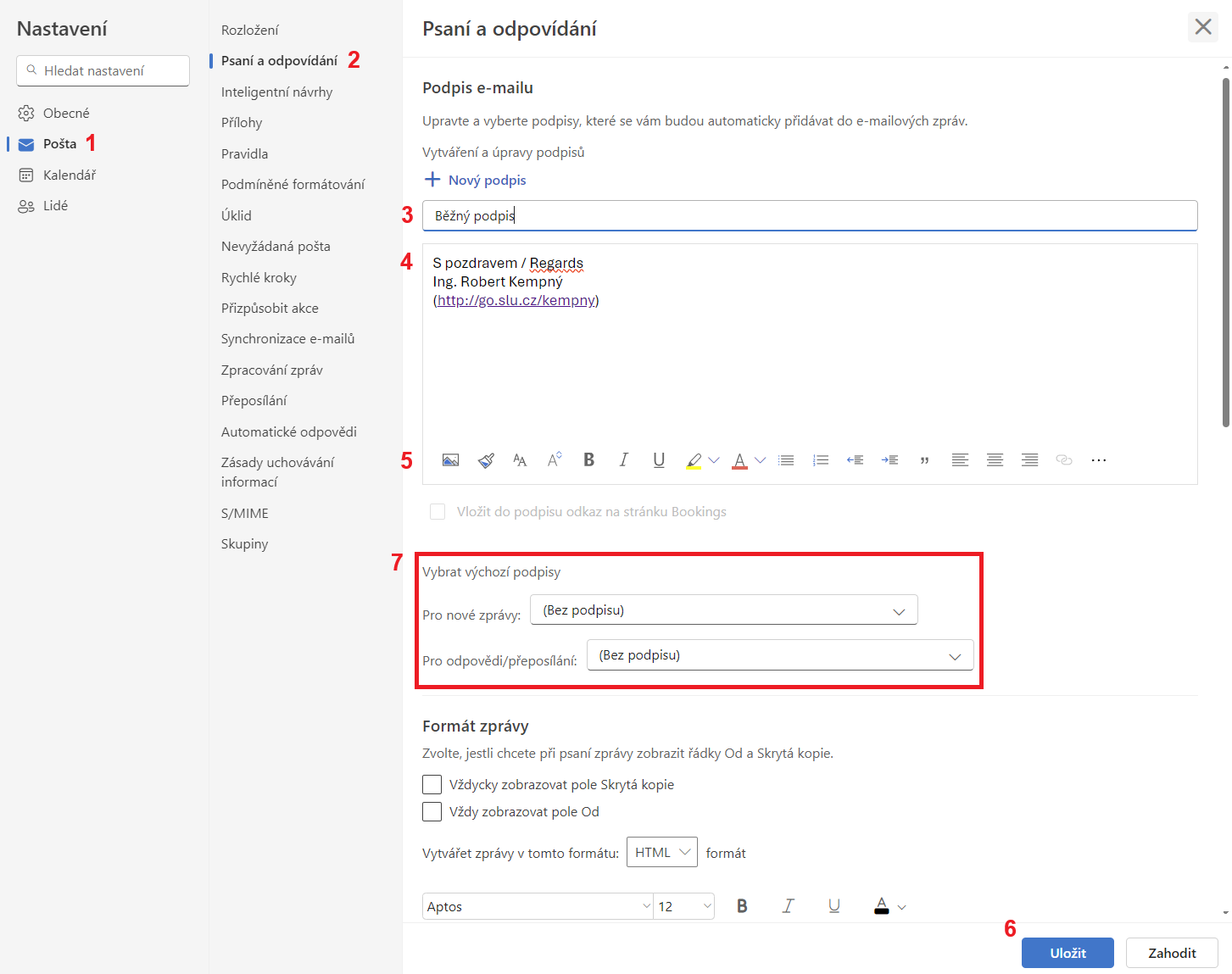Nastavení automatického podpisu
Outlook je jednou z aplikací M365.
Přihlášení do M365 provedete na webové stránce https://www.office.com/ vyberete ikonku OUTLOOK Obr. 1
| Obr. 1 |
1. Po přihlášení klikněte na nabídku ZOBRAZIT (na Obr. 2 v menu červeně podtržená volba) a dále volte NASTAVENÍ ZOBRAZENÍ (na Obr. 2 v červeném rámečku)
2. V novém okně NASTAVENÍ (Obr. 3) volte nejprve v levé nabídce volbu POŠTA (viz Obr. 3 číslo 1) a dále PSANÍ A ODPOVÍDÁNÍ (viz Obr. 3 č. 2)
3. Podpis nejprve pojmenujte (můžete používat více podpisů pro různé druhy zpráv: viz Obr. 3 č. 3), vytvořte v textovém boxu (viz Obr. 3 č. 4) za pomocí běžných formátovacích nástrojů (viz Obr. 3 č. 5) a uložte (viz Obr. 3 č. 6)
4 Nastavte pomocí nabídek v oblasti VYBRAT VÝCHOZÍ PODPISY (viz Obr. 3 č. 7), variantu podpisu PRO NOVÉ ZPRÁVY a PRO ODPOVĚDI/PŘEPOSÍLÁNÍ
5. Veškeré změny vždy nezapomeňte ULOŽIT (viz Obr. 3 č. 6)